Maison >interface Web >Tutoriel PS >Tutoriel : Comment utiliser PS pour créer une affiche avec effet de découpe (partage de compétences)
Tutoriel : Comment utiliser PS pour créer une affiche avec effet de découpe (partage de compétences)
- 奋力向前original
- 2021-08-23 19:13:162307parcourir
Dans l'article précédent "Conseils : Comment utiliser PS pour créer un fond métallique (4 étapes au total)", je vous ai présenté une petite astuce pour utiliser PS pour créer un fond métallique. L'article suivant vous expliquera comment utiliser PS pour créer une affiche avec des effets de découpe et de visage.

Découpe des rendus d'affiches à effet facial

Méthode PS pour créer une affiche à effet facial de découpe
1. Ouvrez PS et faites glisser le matériau dedans.
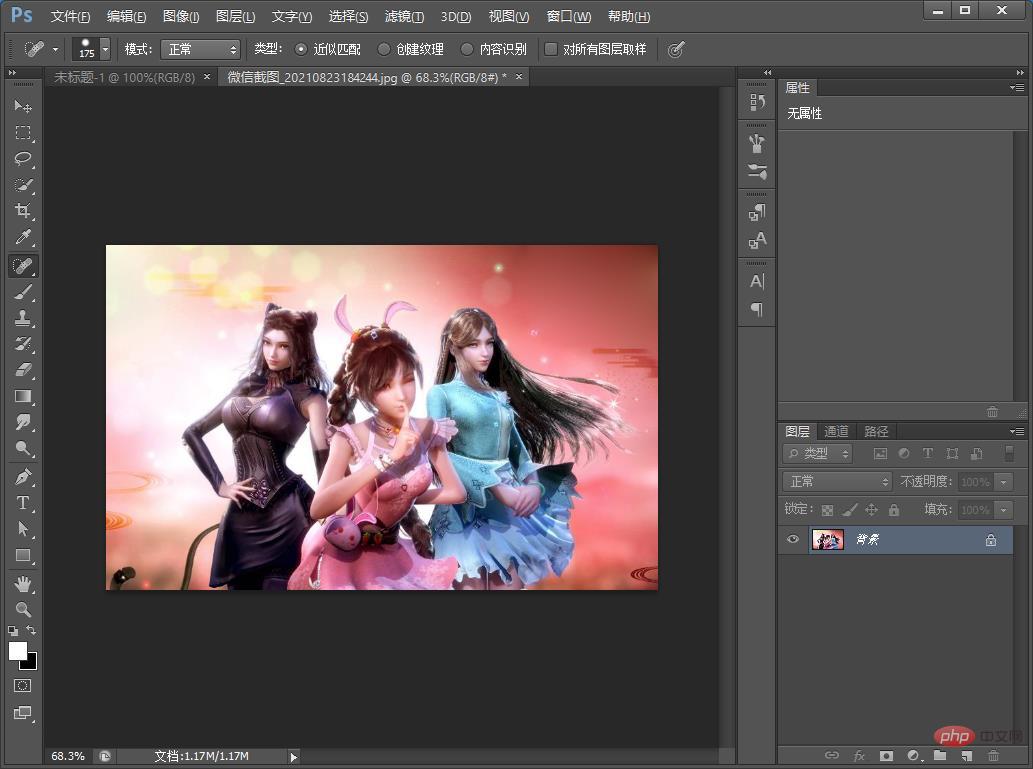
2. Dupliquez un calque, puis utilisez le flou gaussien en cliquant sur [Filtre]-[Flou]-[Flou gaussien].
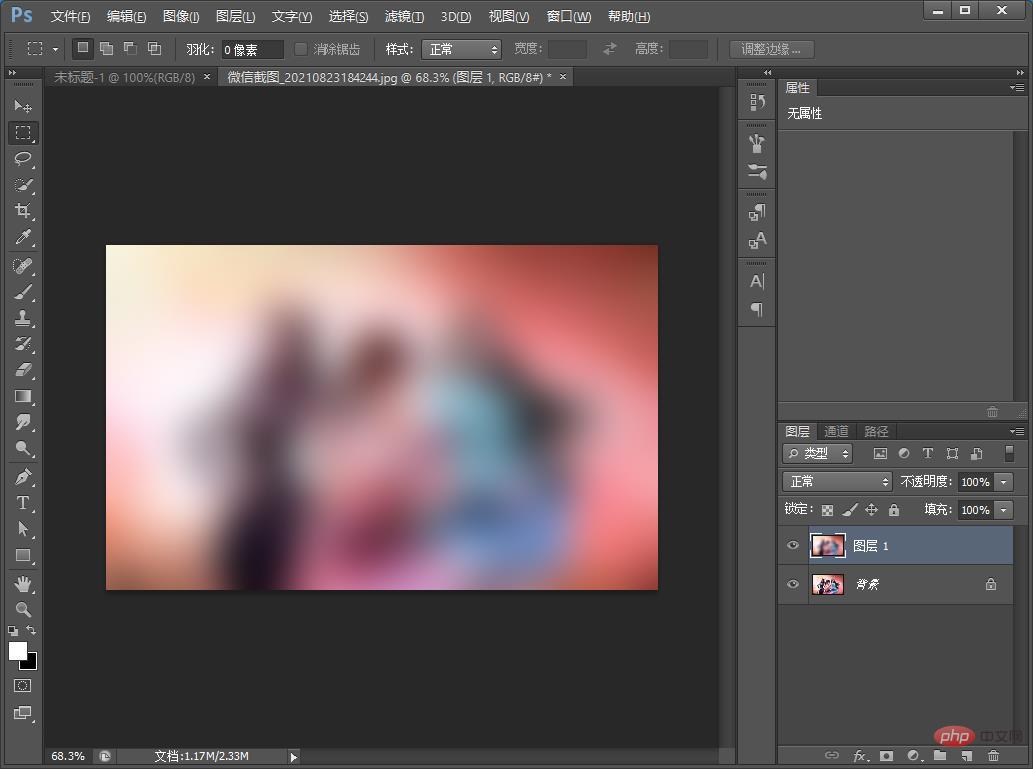
3. Définissez la valeur du rayon dans la boîte de dialogue sur 29 pixels.

4. Utilisez l'outil de sélection rectangulaire, créez un nouveau calque vierge au-dessus du calque et remplissez-le de blanc. La longueur et la largeur correspondent à vos préférences.
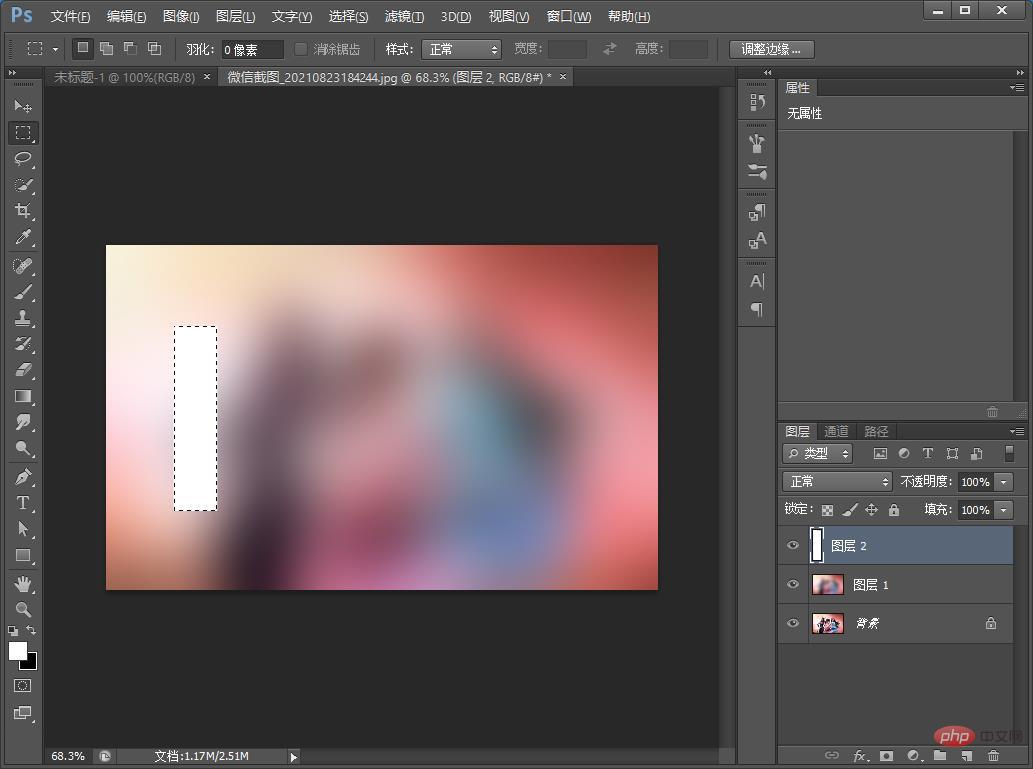
5. Faites un clic droit sur ce rectangle et ajoutez le mode de fusion, comme indiqué dans l'image ci-dessous.
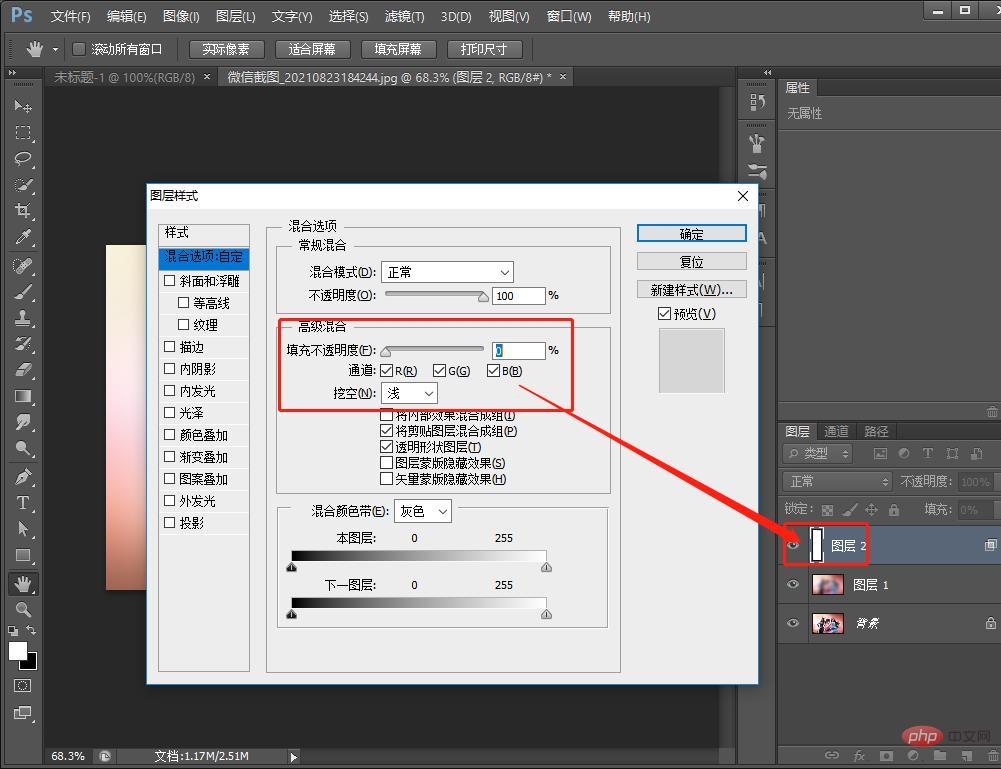
6. Ajoutez à nouveau un trait, comme indiqué dans l'image ci-dessous.
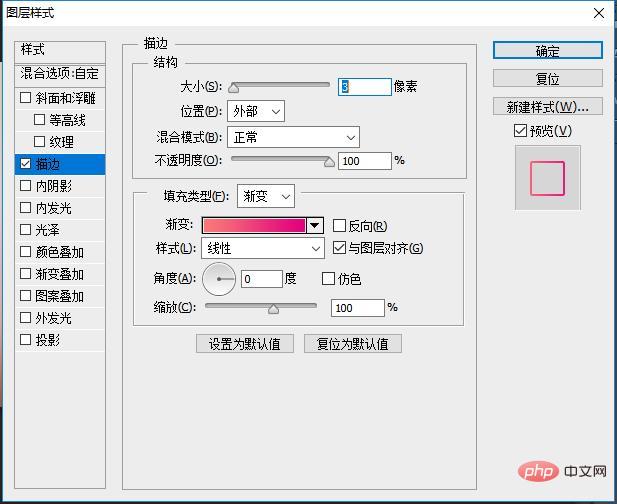
7. Maintenez la touche ALT enfoncée pour copier le rectangle et disposez-le pendant la copie, comme indiqué dans l'image ci-dessous.

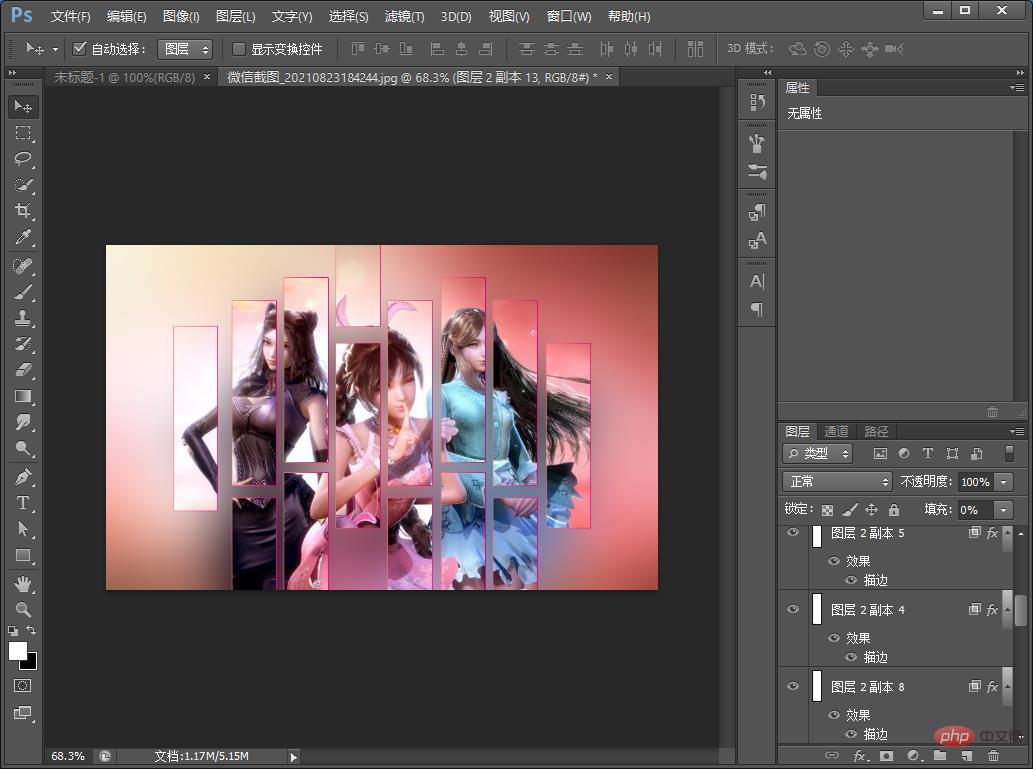
8. L'effet est terminé. Si vous créez une affiche, appuyez d'abord sur Ctrl+shift+alt+E pour la tamponner.
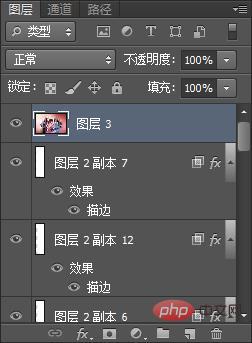
9. Vous pouvez ajouter du copywriting pour compléter l'effet.
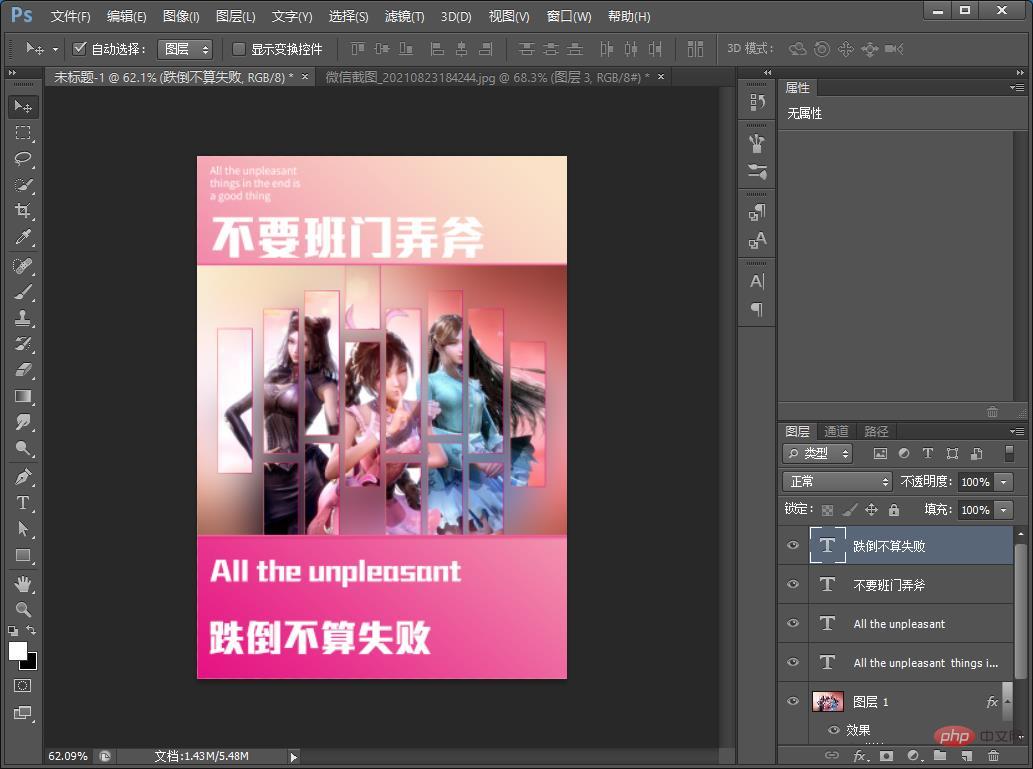
Apprentissage recommandé : Tutoriel vidéo PS
Ce qui précède est le contenu détaillé de. pour plus d'informations, suivez d'autres articles connexes sur le site Web de PHP en chinois!
Articles Liés
Voir plus- Dans une minute, je vais vous montrer comment utiliser PS pour transformer des objets argentés en effets dorés (partage de compétences)
- Article PS pour débutants : Comment ajouter des effets d'ombre de coin aux objets (partager)
- Apprenez étape par étape à utiliser PS pour créer un effet de style papier découpé (explication détaillée avec images et texte)
- Une astuce pour vous apprendre à utiliser PS pour ajouter un effet de fondu sur les bords du texte (partage de compétences)
- Vous apprendre étape par étape à utiliser PS pour convertir du texte en effet de biseau en perspective (partage de compétences)

